গুগল ক্রোম মোবাইল ডিভাইস এবং ডেস্কটপ পিসিগুলির জন্য উপলভ্য সর্বাধিক জনপ্রিয় একটি ওয়েব ব্রাউজার — তবে আপনি যা দেখতে চান তা আপনি পাচ্ছেন না। আপনি যদি একটি প্রাথমিক ব্রাউজিং অভিজ্ঞতা চান তবে ক্রোম সেটিকে সরবরাহ করে তবে আপনি নিজের প্রয়োজন অনুসারে ক্রোম প্রসারিত এবং সংশোধন করতে পারেন। এটি করার একটি উপায় হ'ল ক্রোম পতাকা সক্ষম করা।
এগুলি লুকানো সেটিংস এবং বৈশিষ্ট্য যা আপনি Chrome কীভাবে কাজ করে তা পরিবর্তন করতে সক্ষম করতে পারেন। এটি করার জন্য আপনাকে অতিরিক্ত কোনও কিছু ইনস্টল করার দরকার নেই, কারণ এই পতাকাগুলি ঠিকানা বার ব্যবহার করে কোনও গোপন মেনু থেকে অ্যাক্সেস করা যায়।
আপনার ব্রাউজিং অভিজ্ঞতা উন্নত করতে আপনি ব্যবহার করতে পারেন এমন কয়েকটি সেরা ক্রোম পতাকা রয়েছে, পাশাপাশি কীভাবে সেগুলি সক্ষম করতে হবে তার একটি রান-থ্রু রয়েছে
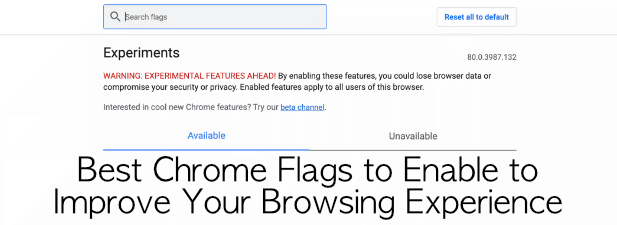
কী ক্রোম ফ্ল্যাগস এবং কেন আমি তাদের সক্ষম করব?
আমরা উল্লেখ করেছি যে ক্রোমের কীভাবে কীভাবে কাজ করে তা পরিবর্তন করতে, সক্ষম করতে, অক্ষম করতে বা পরিবর্তন করতে পারবেন কয়েকশত বিভিন্ন সেটিংস এবং বৈশিষ্ট্য সহ একটি লুকানো মেনু রয়েছে। এগুলিকে ক্রোম ফ্ল্যাগ বলা হয় these এর মধ্যে কিছু পতাকা হ'ল বৈশিষ্ট্য বা সেটিংস যা নতুন এবং পরীক্ষামূলক হয়, অন্যদিকে হুড সেটিংসের আওতাভুক্ত থাকে যা লুকানো থাকে
এই সেটিংসটিকে পুরোপুরি আড়াল না করে ক্রোম ব্যবহারকারীরা কোথায় কোথায় দেখতে পাবেন তারা ঠিকানা বারে ক্রোম: // ফ্ল্যাগটাইপ করে এগুলি অ্যাক্সেস করতে পারবেন। এটি ক্রোমের পিসি এবং ম্যাক সংস্করণগুলিতে, পাশাপাশি মোবাইলের জন্য ক্রোমে কাজ করে

বেশিরভাগ ক্ষেত্রে ক্রোম ফ্ল্যাগগুলি সক্ষম করা আপনার ক্রোম ব্রাউজিংয়ের অভিজ্ঞতাটিকে পুরোপুরি পরিবর্তন না করে কেবল পরিবর্তন করতে পারে । অফারে থাকা সেরা কয়েকটি ক্রোম ফ্ল্যাগগুলি উন্নত করার জন্য ডিজাইন করা হয়েছে instance উদাহরণস্বরূপ, গোষ্ঠীযুক্ত ট্যাবগুলি এবং মসৃণ পৃষ্ঠার স্ক্রোলিং পতাকাগুলি, যা আমরা এই নিবন্ধে পরে কভার করব
In_content_1 সব: [300x250] / DFP: [640x360]-> googletag.cmd.push (ফাংশন () {googletag.display ('snhb-In_content_1-0');});আপনাকে ক্রোম ফ্ল্যাগ ব্যবহার করার দরকার নেই, তবে আপনি যদি তা করেন তবে আপনি প্রক্রিয়াটিতে Chrome এর কিছু গোপনীয় গোপনীয়তার পুরো সুবিধা অর্জন করতে পারেন। উদাহরণস্বরূপ, ক্রোম ক্রাশ বন্ধ করুন এর সম্ভাব্য উপায় হিসাবে মেমরির ব্যবহার হ্রাস করতে আপনি Chrome ফ্ল্যাগগুলিও ব্যবহার করতে পারেন
কীভাবে Chrome ফ্ল্যাগগুলি সক্ষম বা অক্ষম করা যায়
এটি ক্রোম পতাকাগুলি সক্ষম বা অক্ষম করার একটি সহজ প্রক্রিয়া এবং আপনার ক্রোম বা আপনি যে ডিভাইস ব্যবহার করছেন তার সংস্করণ নির্বিশেষে এই প্রক্রিয়াটি একই। আপনার অ্যাক্সেস থাকা কয়েকটি পতাকা পৃথক হতে পারে, তবে
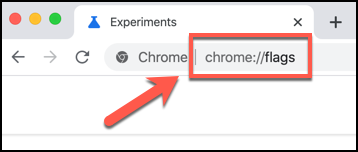

বেসিক ফ্ল্যাগগুলিতে সক্রিয়বা অক্ষমহওয়ার বিকল্প থাকবে, পাশাপাশি পতাকাটিতে ক্রোম থাকলে একটি ডিফল্টবিকল্প থাকবে জায়গায় ডিফল্ট সেটিং। আরও জটিল পতাকাগুলির জন্য কাস্টম বিকল্প রয়েছে।

আপনার ক্রোম পতাকাগুলি স্বয়ংক্রিয়ভাবে প্রয়োগ করা হবে তবে অনেক ক্ষেত্রে এটি দেখতে আপনার ব্রাউজারটি পুনরায় চালু করতে হবে প্রয়োগ করা হয়েছে
চেষ্টা করার জন্য সেরা ক্রোম পতাকাগুলি
ক্রোম ফ্ল্যাগ পৃষ্ঠায় চেষ্টা করার জন্য এবং ব্যবহার করার জন্য কয়েকশত পরীক্ষামূলক পতাকা রয়েছে, তবে সেরাগুলি এমন বৈশিষ্ট্য যা সম্ভবত তৈরি করবে মুখ্য ক্রোম ব্রাউজারে কোনও কোনও সময় বা অন্য কোনও প্রধান বৈশিষ্ট্য হিসাবে তাদের প্রবেশ।

আপনাকে শুরু করতে, তবে, আপনি এখনই চেষ্টা করতে পারেন এমন সেরা দশটি সেরা Chrome পতাকা এখানে রয়েছে। আপনি Chrome ফ্ল্যাগ মেনুতে # ফ্ল্যাশট্যাগ অনুসন্ধান করে এগুলি সন্ধান করতে পারেন
স্মুথ স্ক্রোলিং পতাকা সহ স্মুথ পৃষ্ঠাগুলি
এই পতাকাটি আপনাকে সহায়তা করবে যদি আপনি পৃষ্ঠাতে স্ক্রোলিংটি আপনার ডিভাইসে ঝাঁকুনির বা অপ্রাকৃত হতে সন্ধান করছেন। এটি সক্ষম করা পৃষ্ঠাগুলি স্ক্রোল করার জন্য আরও তরল অ্যানিমেশন চালু করবে। এটি সক্ষম করতে, # স্মার্ট-স্ক্রোলিংসন্ধান করুন
দ্রুত ব্রাউজিংয়ের জন্য HTTP / 3 কুইক সমর্থন সক্ষম করুন
HTTP / 3 একটি গুগল-ডিজাইন করা প্রোটোকল ইন্টারনেটে ব্রাউজিংয়ে গতি বাড়ানোর জন্য। কুইকের নামকরণ করা হয়েছে, # সক্ষম-কুইকপতাকাটি এই সেটিংটি চালু করবে, তবে এটি কেবল এমন সাইটগুলির সাথে কাজ করবে যেগুলি কুইককে মাথায় রেখে তৈরি করা হয়েছে
Chrome এক্সটেনশন লুকান এক্সটেনশানস সরঞ্জামদণ্ডের পতাকাযুক্ত আইকনগুলি
আপনার যদি অ্যাড্রেস বারের পাশে খুব বেশি ক্রোম এক্সটেনশন আইকন উপস্থিত থাকে, যাতে ক্রোম ইউআইকে কিছুটা অগোছালো দেখাচ্ছে, তবে গুগল আপনাকে # এক্সটেনশন- সরঞ্জামদণ্ড-মেনুপতাকা। জিনিসগুলিকে পরিষ্কার রাখতে এটি সমস্ত আইকনকে একক, ড্রপ-ডাউন মেনুতে রাখবে
সমান্তরাল ডাউনলোডিং পতাকা সঙ্গে আরও দ্রুত ডাউনলোডগুলি
ক্রোম ডাউনলোডগুলি সবসময় দ্রুত হয় না তবে # সমান্তরাল-ডাউনলোডপতাকা সক্ষম করতে সহায়তা করতে পারে। এটি আপনার সংযোগের গতি সর্বাধিক করে তোলা এবং প্রগতিতে ডাউনলোডগুলির গতি বাড়িয়ে একই সময়ে ডাউনলোড হওয়া যে কোনও প্রগতিশীল ডাউনলোডগুলি ছোট ছোট ভাগে ভাগ করতে বাধ্য করে forces
পাসওয়ার্ড ফাঁসের সাহায্যে আপনার পাসওয়ার্ড সুরক্ষা পরীক্ষা করুন সনাক্তকারী পতাকা
এক মাস থেকে পরের মাস পর্যন্ত সাইট হ্যাক হয়ে যায় এবং পাসওয়ার্ড ফাঁস হয়। # পাসওয়ার্ড-ফাঁস সনাক্তকরণফ্ল্যাগটি আপনাকে সতর্ক করবে যদি হ্যাইবিনপউইন্ডের মতো প্রকাশ্য-ফাঁস ডাটাবেসে কোনও গুগল-সংরক্ষিত পাসওয়ার্ড শেষ হয়ে যায়, আপনার পাসওয়ার্ডগুলি এখনও নিরাপদ কিনা তা জানুন ব্যবহার করা সহজ করে দেয় বা যদি আপনার এগুলি পরিবর্তন করতে হয়।
গ্রুপ ট্যাবগুলি একসাথে ট্যাব গোষ্ঠীর ফ্ল্যাগের সাথে
আপনার যত বেশি খোলা ট্যাব রয়েছে ততই পরবর্তী থেকে কোনও একটি সাইট জানার পক্ষে ততই শক্ত। # ট্যাব-গোষ্ঠীপতাকা ব্যবহার করে আপনাকে প্রাসঙ্গিক সাইটগুলিকে সংগঠিত এবং একসাথে রাখতে দেয়, একসাথে ট্যাবগুলিকে বিভিন্ন বিভাগে গ্রুপবদ্ধ করার অনুমতি দেয়
ওমনিবক্স ট্যাব স্যুইচ পরামর্শের সাহায্যে আপনার ওপেন ট্যাবগুলি অনুসন্ধান করুন Search পতাকাটি
আপনি ঠিকানা বারটি ব্যবহার করে আপনার খোলা ট্যাবগুলিতে সন্ধান করতে # ওমনিবক্স-ট্যাব-স্যুইচ-পরামর্শপতাকা ব্যবহার করতে পারেন। এটি সেই ট্যাবটিতে স্যুইচ করতে আপনি যে কোনও সনাক্তকৃত ট্যাব নামের পাশে টিপতে পারেন এমন একটি বোতাম সক্ষম করে — আপনি যে খোলা ট্যাবটি সন্ধান করছেন তা যদি খুঁজে না পান তবে নিখুঁত।
ওয়েবআরটিটিসি আইপি সহ ভাল নেটওয়ার্ক সুরক্ষা
Chrome পৃষ্ঠাগুলি আপনার ডিভাইস ক্ষমতাগুলিতে অ্যাক্সেস দেওয়া (যেমন আপনার ওয়েবক্যাম বা মাইক্রোফোন) আপনার স্থানীয় নেটওয়ার্কে থাকা ডিভাইসের আইপি ঠিকানাগুলি সহ, অজান্তে আপনি যতটা উপলব্ধি করতে পারেন তার চেয়ে বেশি ডেটা প্রকাশ করতে পারে।
ফোর্স ডার্ক মোড ফ্ল্যাগের সাথে ডার্ক যান
বেশিরভাগ অপারেটিং সিস্টেমগুলি এখন একটি গা dark় মোড অফার করে যা চোখের চাপ কমাতে সহায়তা করতে রঙগুলিকে উল্টে দেয়। ক্রোমেরও এই বৈশিষ্ট্য রয়েছে তবে প্রতিটি পৃষ্ঠা সহযোগিতা করতে রাজি নয়। ধন্যবাদ, আপনি আরও কয়েকটি ওয়েবসাইটকে # সক্ষম-বলয়-অন্ধকারফ্ল্যাজ ব্যবহার করে অন্ধকার মোডে যেতে বাধ্য করতে পারেন
গুগল ক্রোমের সাথে আরও ভাল ব্রাউজিং

সক্ষম করার জন্য সেরা ক্রোম পতাকাগুলি সম্পূর্ণরূপে পরিবর্তনের পরিবর্তে ক্রোম ব্রাউজিংয়ের অভিজ্ঞতাটি টুইঙ্ক করার জন্য তৈরি করা হয়েছে। এই পতাকাগুলি পরিবর্তন সাপেক্ষে, তবে বেশিরভাগই পরীক্ষামূলক you এবং আপনি দেখতে পাবেন যে সেগুলি ক্রোম থেকে সরানো হয়েছে বা পরবর্তী তারিখে মূল ক্রোম ব্রাউজিং অভিজ্ঞতায় একীভূত করা হয়েছে
অন্যান্য উপায় রয়েছে যা আপনি করতে পারেন তবে ক্রোম উন্নত করুন। উদাহরণস্বরূপ, আপনি Chrome এক্সটেনশানগুলি ইনস্টল করুন এর কার্যকারিতা আরও বাড়িয়ে দিতে পারেন। আপনার জন্য Chrome আরও উন্নত করতে আপনি কোন কৌশল ব্যবহার করেন? নীচের মন্তব্যে আমাদের জানতে দিন